arcgis分式标注
ArcGIS中各种 标注

ArcGIS中标注之——上下标、分数等特殊形式标注分数形式标注要素:一方面将分母和分子旳内容分别放在两个字段中,然后在标注旳时候,标注内容选择用体现式标注,在体现式旳输入框中输入"<UND>"& [分子旳字段] & "</UND>" & vbNewLine &[分母旳字段],即可实现分数形式旳标注。
ﻫ上下角标形式标注要素:将标注旳主体内容、上角标内容和下角标内容分别用三个字段保存。
假设这三个字段分别是:text、super_text和sub_text。
环节如下:ﻫ1.在被标注旳图层旳属性里,点击“expression(体现式)”。
2.在弹出旳“体现式”窗口中书写体现式如下ﻫ[text] &"<sup>"& [super_text] &"</sup>" & "<sub>" & [sub_text]& "</sub>"ﻫ其中:"<sup>" & [super_text] & "</sup>"表达将super_text字段里旳内容作为上角标"<sub>" & [sub_text] & "</sub>"表达将sub_text 字段里旳内容作为下角标补充1: ﻫ例如在:对BlockName和Company进行标注时候,使用下面语句实现BlockName红色显示,而Company黑色显示"<CLRred='255' green='0' blue='0'>"& [BlockNam e]&"</CLR>"& VbNewLine & [Company] ﻫ今天发现了一种小问题,如果BlockName或者Company中有特殊字符如&或者>等,会浮现将这些特殊字符作为Script语句一部分解决状况,导致无法正常显示标注内容(无法解析VBScript语法). 这个和网页编程时候非常类似,于是参照网页编程措施对代码做了一下修改,用"&"替代"&"Function FindLabel ( [BlockName], [Company] ) strBlockName = Replace([BlockName],"&","&")strCompany= Replace([Company],"&","&")FindLabel = "<CLRred='255' green='0' blue='0'>" &strBlockName & "</CLR>"& VbNewLine & strCompanyEnd Function补充2: ﻫ此前用ArcGIS Label一般也就在图层旳Properties 里面定义一下Label字体大小和粗细。
arcgis多分式标注

arcgis多分式标注ArcGIS是一款功能强大的地理信息系统(GIS)软件,它提供了多分式标注的功能,使得地图上的标注更加美观、清晰。
多分式标注是指在地图上的一个要素上添加多个标注,以便显示更详细的信息。
下面将介绍ArcGIS多分式标注的使用方法和优势。
使用ArcGIS进行多分式标注的步骤非常简单。
ArcGIS多分式标注的优势主要体现在以下几个方面。
首先,多分式标注可以提供更丰富的地理信息展示。
通过在一个要素上添加多个标注,可以显示更多的属性信息,使得地图更加丰富多样。
比如在一张地图上同时显示城市的名称、人口数量和经济发展水平等信息,可以让使用者更直观地了解到相关的地理特征。
多分式标注可以提高地图的可读性和易用性。
通过合理地设置标注样式,如字体大小、颜色、位置等,可以使得标注在地图上更加清晰、易读。
使用者可以根据自己的需求来调整标注的显示方式,以便更好地理解地理信息。
ArcGIS多分式标注提供了丰富的标注样式和格式选择。
用户可以根据需要选择合适的标注样式,如点标注、线标注、面标注等,以及标注的格式,如标签、图例、注释等。
这些选择可以使得标注在地图上的显示更加灵活多样,满足不同用户的需求。
ArcGIS多分式标注还支持标注的自动更新和批量处理。
当底图数据发生变化时,标注可以自动更新,保持地图的准确性和及时性。
同时,用户还可以通过批量处理功能对大量的标注进行快速编辑和调整,提高工作效率。
ArcGIS多分式标注是一种方便、灵活、美观的地图标注方式。
它可以提供更丰富的地理信息展示,提高地图的可读性和易用性,并且支持自动更新和批量处理。
在地理信息展示、项目管理、决策分析等领域,ArcGIS多分式标注都能发挥重要的作用,帮助用户更好地理解和利用地理信息。
arcgis二分式标注公式表达式

arcgis二分式标注公式表达式
在ArcGIS中,二分式标注通常用于将地图上的要素按照某种条件进行标注,例如根据不同的数值范围给地图上的要素打上不同的标签。
二分式标注的公式表达式通常采用类似于以下的形式:
IF [字段名] > 值1 THEN "标签1" ELSE "标签2"
其中,[字段名]是要进行标注的字段名,值1是用来划分两个标签的阈值。
如果字段的值大于值1,则标注为"标签1",否则标注为"标签2"。
在实际使用中,可以根据具体的要求和数据情况进行调整和修改,例如可以添加更多的条件和标签,或者使用其他逻辑运算符来构建复杂的标注公式。
总之,二分式标注公式表达式可以根据具体的需求进行灵活的调整和定制。
arcgis分子式标注

使用ArcGIS进行分子式标注的一般步骤如下:
1. 加载实验小班数据。
2. 右键进入该图层属性。
3. 在图层属性页面,点击进入“标注选项卡”。
4. 在标注选项卡中,勾选“标注此图层”,并选中“以相同方式标注所有要素”。
5. 点击进入“表达式”。
6. 在构建表达式中输入标注内容,例如“[CUNNAME] & vbnewline & “--------------” & vbnewline & [MIAN_JI] & “亩””。
7. 在“解析”选项中,只能选择“VBScript”,同时不要勾选“高级”选项。
8. 字体、大小、颜色、分子及分母距离分数线的偏移量等内容,均可在选项下的“文本符号”框中的“符号”按钮,进行“符号选择器”对话框,点属性,进入编辑器,进行设置。
9. 完成上述设置后,点击确定即可执行分子式标注。
以上步骤仅供参考,建议查阅ArcGIS使用方法相关研究笔记。
arcgis四分式标注表达式

arcgis四分式标注表达式ArcGIS是一款功能强大的地理信息系统软件,它提供了许多强大的工具和功能,可以帮助用户进行地理数据的分析、处理和可视化。
其中,四分式标注表达式是ArcGIS中的一项重要功能,它可以帮助用户更加灵活地进行地图标注的设计和表达。
四分式标注表达式是一种基于条件语句的标注表达式,它可以根据不同的条件对地图要素进行标注。
在ArcGIS中,四分式标注表达式由四个部分组成:条件1、标注1、条件2和标注2。
当条件1满足时,标注1会被应用于地图要素;当条件2满足时,标注2会被应用于地图要素。
通过这种方式,用户可以根据不同的条件对地图要素进行不同的标注,从而更好地表达地理信息。
四分式标注表达式的使用非常灵活,可以根据用户的需求进行自定义。
用户可以根据地图要素的属性、位置、符号等条件来设置标注表达式。
例如,用户可以根据地图要素的属性值来设置标注表达式,当属性值满足某个条件时,相应的标注就会被应用于地图要素。
用户还可以根据地图要素的位置来设置标注表达式,当地图要素位于某个区域时,相应的标注就会被应用于地图要素。
此外,用户还可以根据地图要素的符号来设置标注表达式,当地图要素的符号满足某个条件时,相应的标注就会被应用于地图要素。
四分式标注表达式的应用范围非常广泛。
它可以用于地图的标注设计,帮助用户更好地表达地理信息。
例如,在一张地图中,用户可以根据地图要素的属性值来设置标注表达式,将不同属性值的地图要素标注为不同的符号,从而更好地展示地理信息。
此外,四分式标注表达式还可以用于地图的标注编辑,帮助用户对地图要素进行标注的修改和调整。
例如,在一张地图中,用户可以根据地图要素的位置来设置标注表达式,将位于某个区域的地图要素标注为特定的符号,从而更好地突出该区域的地理信息。
总之,ArcGIS的四分式标注表达式是一项非常有用的功能,它可以帮助用户更加灵活地进行地图标注的设计和表达。
通过四分式标注表达式,用户可以根据不同的条件对地图要素进行不同的标注,从而更好地展示地理信息。
arcgis分式标注
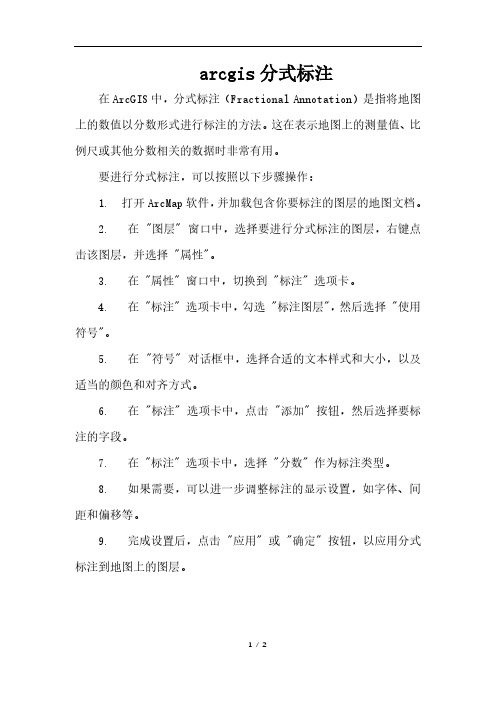
arcgis分式标注
在ArcGIS中,分式标注(Fractional Annotation)是指将地图上的数值以分数形式进行标注的方法。
这在表示地图上的测量值、比例尺或其他分数相关的数据时非常有用。
要进行分式标注,可以按照以下步骤操作:
1. 打开ArcMap软件,并加载包含你要标注的图层的地图文档。
2. 在 "图层" 窗口中,选择要进行分式标注的图层,右键点击该图层,并选择 "属性"。
3. 在 "属性" 窗口中,切换到 "标注" 选项卡。
4. 在 "标注" 选项卡中,勾选 "标注图层",然后选择 "使用符号"。
5. 在 "符号" 对话框中,选择合适的文本样式和大小,以及适当的颜色和对齐方式。
6. 在 "标注" 选项卡中,点击 "添加" 按钮,然后选择要标注的字段。
7. 在 "标注" 选项卡中,选择 "分数" 作为标注类型。
8. 如果需要,可以进一步调整标注的显示设置,如字体、间距和偏移等。
9. 完成设置后,点击 "应用" 或 "确定" 按钮,以应用分式标注到地图上的图层。
以上步骤提供了一个大致的指导,实际操作可能会根据你的具体数据和需求而有所不同。
你可以根据自己的需要进行相应的调整和定制。
arcgis二分式标注
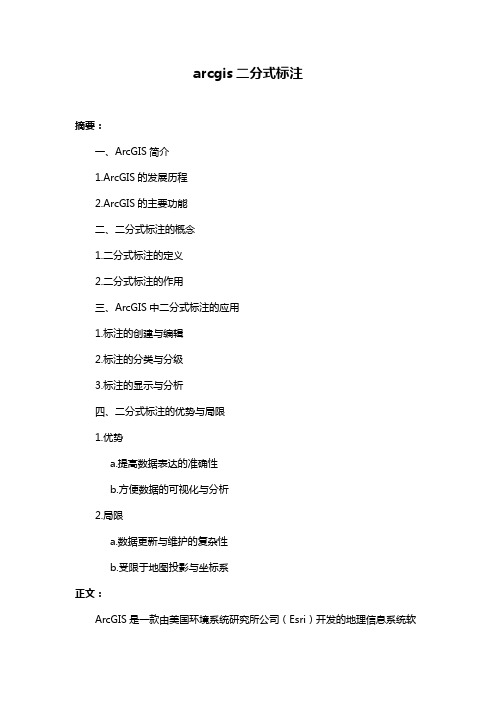
arcgis二分式标注摘要:一、ArcGIS简介1.ArcGIS的发展历程2.ArcGIS的主要功能二、二分式标注的概念1.二分式标注的定义2.二分式标注的作用三、ArcGIS中二分式标注的应用1.标注的创建与编辑2.标注的分类与分级3.标注的显示与分析四、二分式标注的优势与局限1.优势a.提高数据表达的准确性b.方便数据的可视化与分析2.局限a.数据更新与维护的复杂性b.受限于地图投影与坐标系正文:ArcGIS是一款由美国环境系统研究所公司(Esri)开发的地理信息系统软件,自1985年首次发布以来,已经发展成为全球范围内最广泛使用的GIS软件之一。
ArcGIS具有丰富的功能,包括空间数据采集、编辑、管理、分析和可视化等,广泛应用于城市规划、环境保护、资源管理、国土监测等领域。
二分式标注是ArcGIS中一种重要的地理信息表达方式,主要用于区分不同类别的事物或现象。
简单来说,二分式标注就是将数据分为两个相互排斥的类别,例如“有”和“无”、“是”和“否”等。
通过使用二分式标注,我们可以更清晰地表达地理信息,从而提高数据的可读性和分析价值。
在ArcGIS中,二分式标注的应用非常广泛。
首先,我们可以通过创建和编辑标注来表达地理信息。
例如,在土地利用现状图中,我们可以用二分式标注表示不同类型的土地,如建筑用地、农田、林地等。
其次,我们还可以对标注进行分类和分级,以便更好地进行数据可视化和分析。
例如,我们可以根据不同的土地用途,将标注分为一类(如建筑用地)和二类(如农田和林地),然后对不同类别的标注进行统计和分析。
尽管二分式标注在地理信息表达方面具有很大优势,但它也存在一定的局限性。
首先,由于二分式标注是基于分类的,因此在数据更新和维护过程中,可能会面临较大的工作量。
例如,当土地用途发生变化时,我们需要对原有的标注进行修改或重新创建新的标注。
其次,二分式标注受限于地图投影和坐标系,因此在不同地区或不同投影方式下,可能会出现数据表达不准确的问题。
解析ArcGis的标注(一)——先看看分数式、假分数式标注是怎样实现的

解析ArcGis的标注(⼀)——先看看分数式、假分数式标注是怎样实现的该“标注”系列博⽂的标注引擎使⽤“标准标注引擎(standard label engine)”,这个概念如不知道,可不理会,ArcGis默认标注引擎就是它。
ArcGis的标注表达式⽀持VBScript、Jscript、Python ,3种脚本语⾔进⾏语句解析。
⼀般我们常⽤的是VB、Python。
普通标注这⾥不做讲述,先从⼀个简单的换⾏标注开始讲起。
两⾏标注可以很简单的通过下⾯的VB语句来实现[字段1] +VB换⾏符+ [字段2]VB的换⾏符⼀般⽤vbnewline,它与vbcrlf是等价的,在ArcGis的字段计算器或者标注表达式中其实还可以⽤chr(10)、chr(13)、chr(10)+chr(13)来替代。
先了解⼀下chr函数,它是将ASCII码值返回对应的字符,这篇⽂章的读者应该会对这个概念⽐较陌⽣,有兴趣不妨⾃⼰去查⼀下chr函数与ASCII。
chr(10)—>vblf—>换⾏;chr(13)—>vbcr—>回车;chr(10)+chr(13)—>vbcrlf(vbnewline)—>换⾏回车上⾯vb……的东西是VB语⾔中的预置常数,其值就是对应的chr函数返回值。
下⾯⼏种组合的结果是⼀样的[PartCount] +vbnewline+ [BH][PartCount] +chr(10)+ [BH][PartCount] +vbcr+ [BH][PartCount] +chr(10)+chr(13)+ [BH]这样的标注只能叫两⾏标注,它离分式标注还差⼀条分式横线。
分式标注这样实现?[PartCount] +vbnewline+"——"+vbcrlf +[BH]其实换⾏两次成了3⾏,分⼦与分母距离较远,看起来效果挺差。
改进⽅法?有的。
这就要引⼊ArcGis的标注标签了,使⽤und(下划线)标签为分⼦字段加个下划线:"<und>"+[PartCount]+"</und>"+vbcrlf +[BH]标签的使⽤⽅式类似HTML、XML等的标签,由上⾯的表达式可知(不知道就百度去吧)。
arcgis三分式标注表达式 python
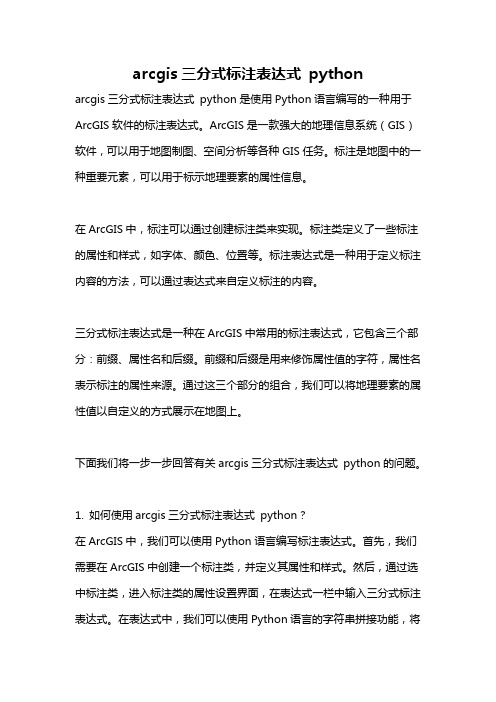
arcgis三分式标注表达式pythonarcgis三分式标注表达式python是使用Python语言编写的一种用于ArcGIS软件的标注表达式。
ArcGIS是一款强大的地理信息系统(GIS)软件,可以用于地图制图、空间分析等各种GIS任务。
标注是地图中的一种重要元素,可以用于标示地理要素的属性信息。
在ArcGIS中,标注可以通过创建标注类来实现。
标注类定义了一些标注的属性和样式,如字体、颜色、位置等。
标注表达式是一种用于定义标注内容的方法,可以通过表达式来自定义标注的内容。
三分式标注表达式是一种在ArcGIS中常用的标注表达式,它包含三个部分:前缀、属性名和后缀。
前缀和后缀是用来修饰属性值的字符,属性名表示标注的属性来源。
通过这三个部分的组合,我们可以将地理要素的属性值以自定义的方式展示在地图上。
下面我们将一步一步回答有关arcgis三分式标注表达式python的问题。
1. 如何使用arcgis三分式标注表达式python?在ArcGIS中,我们可以使用Python语言编写标注表达式。
首先,我们需要在ArcGIS中创建一个标注类,并定义其属性和样式。
然后,通过选中标注类,进入标注类的属性设置界面,在表达式一栏中输入三分式标注表达式。
在表达式中,我们可以使用Python语言的字符串拼接功能,将前缀、属性名和后缀组合起来,并使用属性名来表示标注的属性来源。
最后,我们可以在地图制图或属性查询中应用这个标注类,从而实现自定义的标注展示。
2. 三分式标注表达式具体包含哪些内容?三分式标注表达式包含三个部分:前缀、属性名和后缀。
前缀是在属性值之前显示的字符,可以用于修饰标注的样式,如设置字体、颜色等。
属性名表示标注的属性来源,可以是地理要素的属性字段名或计算字段名。
后缀是在属性值之后显示的字符,也可以用于修饰标注的样式。
例如,如果我们想要在地图中标注河流的长度,并在属性值前加上“Length:”前缀和“km”后缀,那么三分式标注表达式可以写为:“'Length: ' + !Length! + ' km'”。
arcgis三分式标注表达式应用

arcgis三分式标注表达式应用ArcGIS三分式标注表达式应用在ArcGIS中,标注是地图制作中非常重要的一项功能。
通过标注,我们可以在地图上清晰明了地表达出地理信息。
ArcGIS提供了多种标注方式,其中三分式标注表达式是一种非常常用的标注方式。
三分式标注表达式可以用于标注地图上的线和面要素,通常用于表达路线、管线、河流等线性要素的长度和面积。
三分式标注表达式包括三个部分:前缀、中缀和后缀。
其中前缀和后缀是固定不变的,中缀则是根据要素的不同而变化的。
在使用三分式标注表达式时,我们需要首先选择要素,然后在标注属性中选择“使用表达式”并输入相应的表达式。
下面是一个使用三分式标注表达式标注河流长度的例子:前缀:河长中缀:$length/1000后缀:千米其中,“$length”表示要素的长度,除以1000后再加上“千米”作为后缀,表达出河流长度的单位为千米。
通过这种方式,我们可以快速方便地标注出地图上各种线性要素的长度。
除了长度,三分式标注表达式还可以用于标注面积。
下面是一个使用三分式标注表达式标注湖泊面积的例子:前缀:湖泊面积中缀:$area/1000000后缀:平方公里其中,“$area”表示要素的面积,除以1000000后再加上“平方公里”作为后缀,表达出湖泊面积的单位为平方公里。
通过这种方式,我们可以快速方便地标注出地图上各种面状要素的面积。
需要注意的是,三分式标注表达式只适用于长度和面积的标注,对于其他类型的标注需要使用其他方式。
此外,三分式标注表达式还可以通过修改前缀和后缀来适应不同的标注需求,例如修改前缀为“管道长度”、后缀为“米”来标注管道长度等。
三分式标注表达式是ArcGIS中非常常用的标注方式,通过灵活运用可以快速方便地标注出地图上各种线性和面状要素的长度和面积。
在制作地图时,我们可以根据不同的需求灵活运用三分式标注表达式,以达到最佳的标注效果。
ArcGIS标注技巧

1、分式标注:FunctionFindLabel([XZQDM],[XZQMC])FindLabel=[XZQDM]&vbnewline&"——————"&vbnewline&[XZQMC]EndFunction分式标注是又一个难点,ArcGIS里并不能直接去构造分式,我们可以想办法把分子加下划线来表示,但对于分母的长度比分子长出很多的情况,显示效果就非常不理想。
因此,最好能够动态的判断分子和分母的长度,按照最长的长度来确定分式横线的长度,代码如下所示(VBScript):FunctionFindLabel([分子字段],[分母字段])dima,b,cb=len([分子字段])c=len([分母字段])if(b>c)thena=belsea=cendifFindLabel=[分子字段]&vbnewline&string(a*0.5,"—")&vbnewline&[分母字段]EndFunction对于代分数的话,也可以用类似的方法,只需再添加一个表示整数的字段,代码如下:FunctionFindLabel([整数字段],[分子字段],[分母字段])dima,b,c,da=len([整数字段])b=len([分子字段])c=len([分母字段])if(b>c)thend=belsed=cendifFindLabel=[分子字段]&vbnewline&[整数字段]&string(d*0.5,"—")&vbnewline&space(a)&[分母字段]EndFunction2、上下标标注:在地质图中经常会使用到上下标的文字,在ArcGIS帮助中可以查看到上下标的写法如下所示:上标:"<SUP>"&[上标字段]&"</SUP>"下标:"<SUB>"&[下标字段]&"</SUB>"但是如果同时需要使用上下标的时候,就会出现这样的显示效果,上下标不会对齐,如果想显示的美观一些,就需要使用到高级的标注技巧,让Maplex这个扩展模块来帮我们解决问题了。
arcgis三分式标注代码

arcgis三分式标注代码介绍ArcGIS是一款功能强大的地理信息系统软件,可以用于地图制作、数据分析和空间建模等多个领域。
在ArcGIS中,我们可以使用三分式标注代码对地图中的对象进行标注,以提供更直观的信息展示效果。
三分式标注代码的意义三分式标注代码是一种在地图上以三个不同的标签显示同一对象的方法。
通过不同颜色、字体大小或形状的组合,三分式标注可以更直观地传达目标对象的属性和特点。
这种标注方法主要用于突出对象的重要信息,提高地图的可读性和可视化效果。
使用三分式标注代码使用ArcGIS进行三分式标注代码的操作较为简单,下面将介绍具体的步骤:1.打开ArcGIS软件并加载需要进行标注的地图数据。
2.在图层列表中选择需要标注的图层,右键点击并选择“属性”选项。
3.在弹出的属性对话框中,选择“标注”选项卡。
4.在标注选项卡中,点击“标注”复选框以启用标注功能。
5.在“标注样式”中,选择“三分式标注代码”选项。
6.在代码编辑框中,输入三分式标注代码的配置信息,如颜色、字体大小和形状等。
以下是一个示例代码:–第一段代码:[FNAME],使用红色字体,字号为12pt。
–第二段代码:[LNAME],使用蓝色字体,字号为10pt。
–第三段代码:[AGE],使用黑色字体,字号为8pt。
7.点击“确定”按钮以应用标注样式。
8.在地图上选择标注的位置,完成标注。
三分式标注代码示例下面是一个具体的示例,展示如何使用三分式标注代码对人口数据进行标注:1.打开ArcGIS软件并加载人口数据图层。
2.在属性对话框中,选择标注选项卡。
3.在标注选项卡中,选择三分式标注代码样式。
4.输入以下三分式标注代码:–第一段代码:[CITY],红色字体,字号为14pt。
–第二段代码:[POPULATION],蓝色字体,字号为12pt。
–第三段代码:[GROWTH RATE],黑色字体,字号为10pt。
5.确定后,选择地图上的城市位置进行标注。
arcgis二分式标注

arcgis二分式标注摘要:1.引言2.ArcGIS 二分式标注的定义和原理3.ArcGIS 二分式标注的操作步骤4.ArcGIS 二分式标注的应用案例5.结论正文:【引言】ArcGIS 是一款功能强大的地理信息系统软件,广泛应用于地理信息数据的处理、分析和可视化。
在地理信息数据的处理过程中,标注是一种常用的表达方式,可以直观地展示地理现象的空间分布。
ArcGIS 二分式标注是其中的一种标注方法,通过将地理信息数据分为两类,利用不同的符号进行标注,从而提高地图的可读性和表达效果。
本文将从ArcGIS 二分式标注的定义和原理、操作步骤以及应用案例等方面进行介绍。
【ArcGIS 二分式标注的定义和原理】ArcGIS 二分式标注,顾名思义,是将地理信息数据分为两类,并分别使用不同的符号进行标注。
这种标注方法的原理是基于地图的可视化原则,通过对地理信息数据的分类,使得标注结果更加简洁明了,提高地图的可读性。
在ArcGIS 软件中,二分式标注通常通过设置符号系统来实现。
【ArcGIS 二分式标注的操作步骤】下面以ArcGIS Desktop 10.x 为例,介绍二分式标注的操作步骤:1.准备数据:首先需要有一份地理信息数据,例如人口密度数据。
2.创建符号系统:在ArcToolbox 中找到“符号系统”工具,创建一个新的符号系统。
3.设置分类:在创建好的符号系统中,对数据进行分类。
例如,将人口密度数据分为两类,如大于等于平均值的区域和小于平均值的区域。
4.应用符号系统:在ArcMap 中,选择需要进行二分式标注的图层,然后在“属性”面板中找到“符号系统”选项卡,选择刚刚创建的符号系统。
5.保存地图:完成二分式标注后,可以将地图保存为图片或PDF 格式。
【ArcGIS 二分式标注的应用案例】ArcGIS 二分式标注在地理信息系统中有广泛的应用,例如:1.城市用地分析:通过对城市用地数据进行二分式标注,可以直观地展示城市建设用地和非建设用地的分布情况。
arcgis二分式标注

arcgis二分式标注【实用版】目录1.引言2.ArcGIS 二分式标注的概念与原理3.ArcGIS 二分式标注的操作步骤4.ArcGIS 二分式标注的应用实例5.总结正文【引言】ArcGIS 是一款功能强大的地理信息系统软件,广泛应用于地理信息数据处理、分析和可视化。
在地理信息数据处理过程中,标注是一种常用的表达方式,能够直观地展示地理现象和属性。
而二分式标注是 ArcGIS 中的一种特殊的标注方式,可以有效地提高地图的可读性和美观性。
本文将介绍 ArcGIS 二分式标注的概念与原理,以及具体的操作步骤和应用实例。
【ArcGIS 二分式标注的概念与原理】二分式标注,又称为分级标注,是指根据地理要素的属性值将其分为两类或多类,并为其分别设置不同的标注符号。
这种标注方式可以有效地减少地图上的标注数量,提高地图的可读性和美观性。
在 ArcGIS 中,二分式标注主要通过设置标注规则来实现。
【ArcGIS 二分式标注的操作步骤】1.创建标注要素:首先,需要创建一个标注要素,用于存储标注的文本和符号信息。
2.设置标注规则:根据地理要素的属性值,设置不同的标注符号和文本。
通常需要使用 ArcGIS 中的“如果 - 那么”函数来实现。
3.应用标注规则:将创建的标注要素应用到需要标注的地理要素上。
4.检查标注效果:检查标注效果,如需调整,可返回第 2 步进行修改。
【ArcGIS 二分式标注的应用实例】以城市人口数量为例,假设有以下几个等级:小于 10 万、10 万至 50 万、50 万至 100 万、100 万以上。
可以根据人口数量属性,设置不同的标注符号和文本。
具体操作步骤如下:1.创建标注要素,设置人口数量属性为标注字段。
2.设置标注规则:使用“如果 - 那么”函数,根据人口数量属性值分别设置不同的标注符号和文本。
3.应用标注规则:将创建的标注要素应用到城市要素上。
4.检查标注效果,调整至满意。
【总结】ArcGIS 二分式标注是一种有效的地图标注方式,能够提高地图的可读性和美观性。
arcgis分式标注

也谈分数标注的问题经常被朋友问到分数标注的问题,如林班的标注。
在坛子里搜索,大伙给出了很多方案。
最常见的是勾选advance后,用VBA语言,利用“—”来划那条横线,或者利用对分子加下划线的形式加横线。
下边看下具体例子【其中引用了很多以前坛子里大家滴成果】:1)如只想简单的标注成分数形式,那是很easy的,如以shape_length作分子,shape_area作分母,则其设置方式为:试验1:图1 简单分数形式标注设置即,对分子[Shape_Length]字段加下划线,然后用vbnewline换行,再加上[Shape_Area]字段即可。
1."<UND>"&[Shape_Length]&"</UND>"&vbnewline&[Shape_Area]复制代码此时存在的问题是,有可能分子的长度小于分母,导致下划线长度不够,缺少美观,改进方式为,增加长度判断,并以"—"代替下划线,则此时将分子、横线和分母,作三行显示。
其设置如下:试验2图2 调整中间横线长度的设置用len([字段])来获取字段值的长度,如12.34,其长度为4,而123.45,其长度为5。
用if..then..end if条件判断语句,使max取得最长字段的长度,作为"—"长度计算值。
string(int(max/2),"—")的作用为:绘制int(max/2)个"—",而int(max/2)是因为一个中文输入法下的"—"占据了2个英文字符的长度,因此要除2取整。
1.Function FindLabel ( [Shape_Length], [Shape_Area], [DM] )2.max=len( [Shape_Length] )3.if max<len([Shape_Area]) then4.max=len([Shape_Area])5.end if6.FindLabel =[Shape_Length] &vbnewline&[DM]&string(int(max/2),"—")&vbnewline&[Shape_Area]7.End Function复制代码标注作如上设置,使其聚合:图3 解决标注行间过于分散的设置完成上述设置,则纯粹的分子/分母的标注形式就完成了。
(整理)ArcGIS中标注(label)的使用技巧.
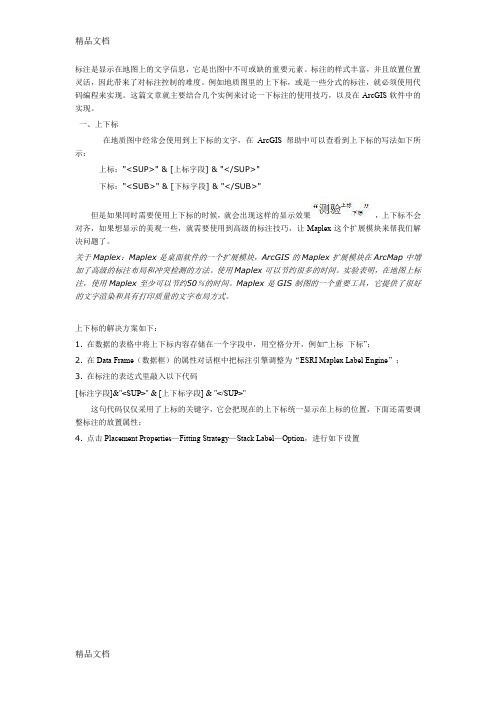
标注是显示在地图上的文字信息,它是出图中不可或缺的重要元素。
标注的样式丰富,并且放置位置灵活,因此带来了对标注控制的难度。
例如地质图里的上下标,或是一些分式的标注,就必须使用代码编程来实现。
这篇文章就主要结合几个实例来讨论一下标注的使用技巧,以及在ArcGIS软件中的实现。
一、上下标在地质图中经常会使用到上下标的文字,在ArcGIS帮助中可以查看到上下标的写法如下所示:上标:"<SUP>" & [上标字段] & "</SUP>"下标:"<SUB>" & [下标字段] & "</SUB>"但是如果同时需要使用上下标的时候,就会出现这样的显示效果,上下标不会对齐,如果想显示的美观一些,就需要使用到高级的标注技巧,让Maplex这个扩展模块来帮我们解决问题了。
关于Maplex:Maplex是桌面软件的一个扩展模块,ArcGIS的Maplex扩展模块在ArcMap中增加了高级的标注布局和冲突检测的方法。
使用Maplex可以节约很多的时间。
实验表明,在地图上标注,使用Maplex至少可以节约50%的时间。
Maplex是GIS制图的一个重要工具,它提供了很好的文字渲染和具有打印质量的文字布局方式。
上下标的解决方案如下:1. 在数据的表格中将上下标内容存储在一个字段中,用空格分开,例如“上标下标”;2. 在Data Frame(数据框)的属性对话框中把标注引擎调整为“ESRI Maplex Label Engine”;3. 在标注的表达式里敲入以下代码[标注字段]&"<SUP>" & [上下标字段] & "</SUP>"这句代码仅仅采用了上标的关键字,它会把现在的上下标统一显示在上标的位置,下面还需要调整标注的放置属性;4. 点击Placement Properties—Fitting Strategy—Stack Label—Option,进行如下设置得到的效果图如下所示,因为上下标字符的长度不同,右对齐尚不能达到很完美的效果,但是还是改进了许多。
arcgis标注分式

arcgis标注分式ArcGIS是一款功能强大的地理信息系统软件,可以用于地图制作、数据分析、空间模型等多个领域。
其中,标注分式是ArcGIS中的一种常见操作,用于在地图上标注各种分式数据。
本文将详细介绍ArcGIS标注分式的使用方法和注意事项,帮助读者更好地利用这一功能。
我们需要了解ArcGIS标注分式的基本概念和作用。
标注分式是指在地图上以分式的形式显示某个地理要素的属性值,如人口密度、土地利用率等。
通过标注分式,我们可以直观地展示不同地理要素的比例关系,帮助我们更好地理解和分析地理现象。
在ArcGIS中,标注分式的设置非常简单。
首先,我们需要选择需要标注的图层,可以是点、线、面等不同类型的地理要素。
然后,打开图层的属性表,选择需要标注的属性字段。
在字段设置中,选择“分式”作为标注类型,并设置分式的分子字段和分母字段。
最后,选择合适的字体、大小和颜色等样式设置,即可完成标注分式的设置。
在设置标注分式时,有几个注意事项需要注意。
首先,要确保选择的属性字段是数值型的,否则无法进行分式显示。
其次,要根据实际需求选择合适的分子字段和分母字段,以确保标注的准确性和可读性。
另外,还可以通过设置标注分式的格式、单位等属性,进一步优化标注效果。
除了基本的标注分式功能,ArcGIS还提供了一些高级的标注分式操作。
例如,可以通过设置分式的阈值和符号样式,实现对不同数值范围的标注分式进行不同的显示效果。
此外,还可以通过标注分式的堆叠、分组等操作,实现更复杂的标注效果。
在使用ArcGIS标注分式时,还需要注意一些常见问题和解决方法。
例如,当标注分式的数值过大或过小时,可能会导致标注文字过小或过大而不易阅读。
此时,可以通过调整标注分式的字体大小或使用标注分式的缩放功能来解决。
另外,当标注分式的数值存在异常值或缺失值时,需要进行数据清洗和处理,以确保标注的准确性和一致性。
ArcGIS标注分式是一种非常有用的地图标注功能,可以帮助我们更好地展示和分析地理数据。
ArcGIS中几种常见的标注方式:多字段、多行、弯曲、分式标注

ArcGIS中几种常见的标注方式:多字段、多行、弯曲、分式标注一般来说,标注是将描述性文本放置在地图中的要素上或要素旁的过程。
在ArcGIS中,标注是一种向地图添加文本的快速方法,可以免除为每个要素手动添加文本的麻烦。
另外,ArcMap的标注过程将动态生成和放置文本。
在数据可能发生更改或将以不同的比例创建地图的情况下,标注这一方法会非常有用。
一、多字段标注右键图层选择【属性】,或者双击图层,即可打开图层的属性面板,在弹出的对话框中选择【标注】选项卡即可在其中设置标注。
标注的最基础操作就是勾选【标注此图层中的要素】,在进行多字段标注时,点击【表达式】,在其中输入如下公式:解析程序为VBScript时,用【&】连接,添加文本时用英文双引号【“文本”】,详情如下:[字段名]&”,”&[字段名]解析程序为Python时,用【+】连接,添加文本时用u加英文双引号【u“文本”】,详情如下:[字段名]+u”,”+[字段名]他们之间有一个区别就是解析程序为Python时,在进行多字段标注时,其中一个字段为空的话,该要素将不被标注任何内容,而解析程序为VBScript时,即使其中一个字段为空,也会将公式中其余部分标注出来。
二、弯曲标注在遇到对河流、道路等弯弯曲曲的线条进行标注是,默认标注的文字是平行(趋势平行)于线条的,一般情况下是不太美观的,这就需要用到文字沿线条弯曲标注进行显示了。
在【图层属性】对话框的【标注】选项卡中单击【放置属性】,在弹出的对话框中设置【方向】为【弯曲】即可。
三、多行标注若遇到要素很小,标注文字很长的话就可以使用多行标注。
解析程序为VBScript时,用【VBnewline】表示换行,注意此时VBnewline是不带双引号的,否则的会被当做文本处理,详情如下:[字段名]&VBnewline&[字段名]解析程序为Python时,用【”\n”】表示换行,注意这里是有双引号的,详情如下:[字段名]+”\n”+[字段名]四、分式标注分式标注就是多行标注的延伸,就是在行与行之间加一行,实际上就是三行,只是中间那一行的内容是【——】。
arcgis三分式标注 -回复

arcgis三分式标注-回复"arcgis三分式标注"ArcGIS是一款由美国Esri公司开发的地理信息系统软件,它具有强大的数据管理、地图分析和空间数据处理能力。
其中,三分式标注是ArcGIS 中一种灵活而精确的地图标注方法。
本文将一步一步回答关于arcgis三分式标注的问题,以便读者更好地理解和运用该功能。
第一步:了解三分式标注的概念和作用三分式标注是一种定位和排列标注文本的方法,它通过将文本分成三个部分:前缀、内容和后缀,分别放置在标注点的不同位置。
它最大的优点是可以根据地理信息的具体特点和标注的需求进行个性化标注设置,以实现更清晰、易读的地图标注效果。
第二步:熟悉三分式标注的应用场景三分式标注适用于各种地图类型和标注需求,包括但不限于地理名称、道路名称、河流名称等。
通过合理利用三分式标注功能,我们可以在地图上清晰地显示这些名称信息,提高地图的可读性和专业性。
第三步:学习使用ArcGIS中的三分式标注功能在ArcGIS软件的标注设置中,选择将标注属性设为“三分式标注”后,我们可以进一步设置前缀、内容和后缀的显示风格。
这些风格包括字体、大小、颜色、对齐方式等,可以根据个人需求进行调整和选择。
第四步:掌握三分式标注的调整方法在实际使用中,我们可能需要对标注文本的位置、旋转角度进行微调,以达到最佳显示效果。
ArcGIS提供了各种工具和命令来帮助我们进行精确的标注调整,如编辑工具、偏移涂鸦、方位指示器等。
第五步:善于运用标注类符号除了常规的文本标注外,ArcGIS还提供了各种标注类符号供我们选择。
这些标注类符号可以将三分式标注与图形元素相结合,形成更加丰富、多样化的地图标注效果。
例如,我们可以使用箭头指示器标注河流的流向,使用图标标注特殊地点等。
第六步:注意标注的规范与美观在进行标注设置时,我们要注意标注的规范和美观。
例如,在选择标注字体时,应注意字体的清晰度和易读性;在调整标注位置时,避免标注之间的重叠和遮挡;在设置标注颜色时,要使其与地图背景形成鲜明对比等。
- 1、下载文档前请自行甄别文档内容的完整性,平台不提供额外的编辑、内容补充、找答案等附加服务。
- 2、"仅部分预览"的文档,不可在线预览部分如存在完整性等问题,可反馈申请退款(可完整预览的文档不适用该条件!)。
- 3、如文档侵犯您的权益,请联系客服反馈,我们会尽快为您处理(人工客服工作时间:9:00-18:30)。
也谈分数标注的问题
经常被朋友问到分数标注的问题,如林班的标注。
在坛子里搜索,大伙给出了很多方案。
最常见的是勾选advance后,用VBA语言,利用“—”来划那条横线,或者利用对分子加下划线的形式加横线。
下边看下具体例子【其中引用了很多以前坛子里大家滴成果】:
1)如只想简单的标注成分数形式,那是很easy的,如以shape_length作分子,shape_area
作分母,则其设置方式为:
试验1:
图1 简单分数形式标注设置
即,对分子[Shape_Length]字段加下划线,然后用vbnewline换行,再加上[Shape_Area]
字段即可。
1."<UND>"&[Shape_Length]&"</UND>"&vbnewline&[Shape_Area]
复制代码
此时存在的问题是,有可能分子的长度小于分母,导致下划线长度不够,缺少美观,改进方式为,增加长度判断,并以"—"代替下划线,则此时将分子、横线和分母,作三行显示。
其
设置如下:
试验2
图2 调整中间横线长度的设置
用len([字段])来获取字段值的长度,如12.34,其长度为4,而123.45,其长度为5。
用if..then..end if条件判断语句,使max取得最长字段的长度,作为"—"长度计算值。
string(int(max/2),"—")的作用为:绘制int(max/2)个"—",
而int(max/2)是因为一个中文输入法下的"—"占据了2个英文字符的长度,因此要除2取
整。
1.Function FindLabel ( [Shape_Length], [Shape_Area], [DM] )
2.max=len( [Shape_Length] )
3.if max<len([Shape_Area]) then
4.max=len([Shape_Area])
5.end if
6.FindLabel =[Shape_Length] &vbnewline&[DM]&string(int(max/2),"—")&vbnewline&
[Shape_Area]
7.End Function
复制代码
标注作如上设置,使其聚合:
图3 解决标注行间过于分散的设置
完成上述设置,则纯粹的分子/分母的标注形式就完成了。
但往往我们的需求不止于此,还需要在分数的左边再加一个字段,如图:
试验3:
图4 3个字段的分数形式设置
即,在上一步的基础上,对分子,分母前分别加上与[DM]字段等长的空格,用s=string(len([DM])," ")表示。
然后把[DM]字面放在横线所在行即可。
1.Function FindLabel ( [Shape_Length], [Shape_Area], [DM] )
2.max=len( [Shape_Length] )
3.if max<len([Shape_Area]) then
4.max=len([Shape_Area])
5.end if
6.s=string(len([DM])," ")
7.FindLabel = s&[Shape_Length]
&vbnewline&[DM]&string(int(max/2),"—")&vbnewline&s& [Shape_Area]
8.End Function
复制代码
理论上可行,但我们发现空格好像被忽略了,不论对变量s增加多少个空格长度,分子分母
都总要往左挤。
-----^-^我是可爱的分割线^-^----------------------------------------------以上为坛子里大家的总结,以下为本人心得------------------- ^-^
为此,我试验了很多方法,把代码修改来修改去,始终无法达以完美的效果。
突然意识到,这个问题跟代码无关,而应该跟arcmap内部的设置有关。
的确,仔细看上述所有试验的标注发现两点:
1)标注是默认居中对齐的(试验1、2可以看以明显效果)
2)系统默认把我加的空格给忽略掉了。
(这是导致试验3无效的主因)
从上述着手,我找到两种不同的解决方案。
对于10.1及以后版本中,maplex增加了一个细
小的新功能:
图5 去除标注内多余空格的设置
在label expression界面,切换到maplex选项卡,发现有一个叫remove extra space from
label的功能项,默认设置是勾选的。
它的作用为:去除标注中无效的空格,所谓无效,是指标注行开始和末尾处的空格。
即,我们不论在分子或分母(因为此时分子、分母都是单独成行的)的前或后任意加多少空格,都
会被忽视掉。
因此,去除勾选后,查看效果图如下:
试验4:
图6 不勾选“去除标注内多余空格”设置的效果
注意,此时为了对齐,做了很多小改动,如增加了s0变量,以及对s变量的修改,
s=string(len([DM])*2+s0," "),对[DM]长度*2的目的,也在于中文字符占两个字节长度而英文字符占一上字节长度。
S0是取的是分子分母长度差的一半。
则上述效果其实已经很好了,不需要再调试。
1.Function FindLabel ( [Shape_Length], [Shape_Area], [DM] )
2.max=len( [Shape_Length] )
3.s0=int((max-len([Shape_Area]))/2)
4.if max<len([Shape_Area]) then
5.max=len([Shape_Area])
6.s0=int((max-len([Shape_Length]))/2)
7.end if
8.s=string(len([DM])*2+s0," ")
9.FindLabel =
s&[Shape_Length]&vbnewline&[DM]&string(int(max/2),"—")&vbnewline&s&
[Shape_Area]
10.End Function
复制代码
但是,remove extra space from label作为10.1的新功能,那么在10.0及之前版本如何
解决该问题呢?
转Annotation再手动调试?麻烦得很。
下边为10.0及之前版本的一个略有缺陷的解决方案:
既然系统忽略的是空格,尝试把填充的空格改为其它字符,如"_"下划线,尽量使其与横线
一致,是否可行?
将remove extra...这一选项勾选上,并把试验4的代码修改s,效果图如下:
图7 下划线代替空格
果然,分子和分母被移到右边去了。
但显然这个效果并不是我们想要的。
依照这个思路,最终的解决方案为:把标注对齐方式改为右对齐,并在末尾处添加横线。
1)修改标注的对齐方式为右对齐:
图8 标注对齐方式修改
2)修改标注代码:
图9 下划线填充+右对齐标注后在10.0的设置效果
发现除了末尾有一无法去掉的下划线外,效果基本满意。
代码如下:
1.Function FindLabel( [DM], [Shape_Length] , [Shape_Area] )
2.max=len([Shape_Area])
3.if max<len([Shape_Length]) then
4.max=len([Shape_Length])
5.end if
6.s1=String(int((max-len([Shape_Length]))/2),"_")
7.FindLabel=[Shape_Length]&s1&vbnewline& [DM]&string(int(max/2),"—") &vbnewline&
[Shape_Area]
8.End Function
复制代码
PS:当然,考虑过用<CLR red='255' green='255' blue='255'>&s1&"</CLR>",将下划线颜色赋成白色使其隐形,结果发现无效,遂放弃。
【不知道是否代码复杂的时候,该语句就无法识别导致。
尝试过简易代码,一个标注中呈现两种颜色是可行的】。
